
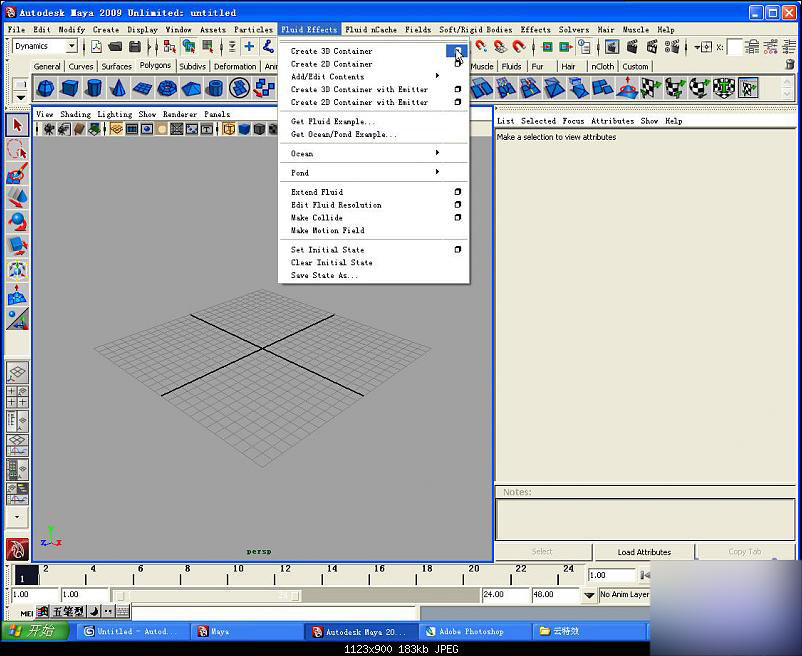
2. 创建一个容器。考虑到云的体积是水平方向大一些,所以把Y轴值降低。
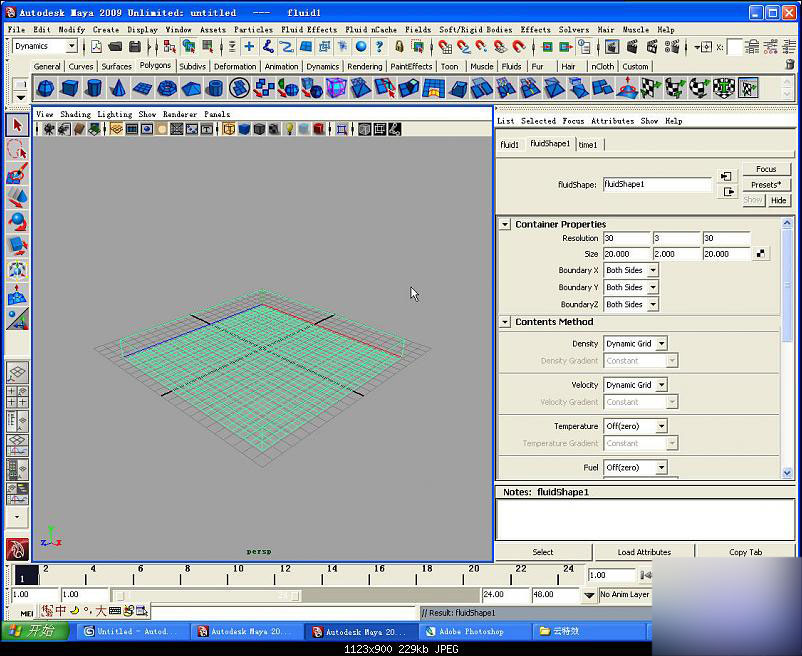
3. 在密度上选择渐变,可以看到容器里多了很多颗粒。
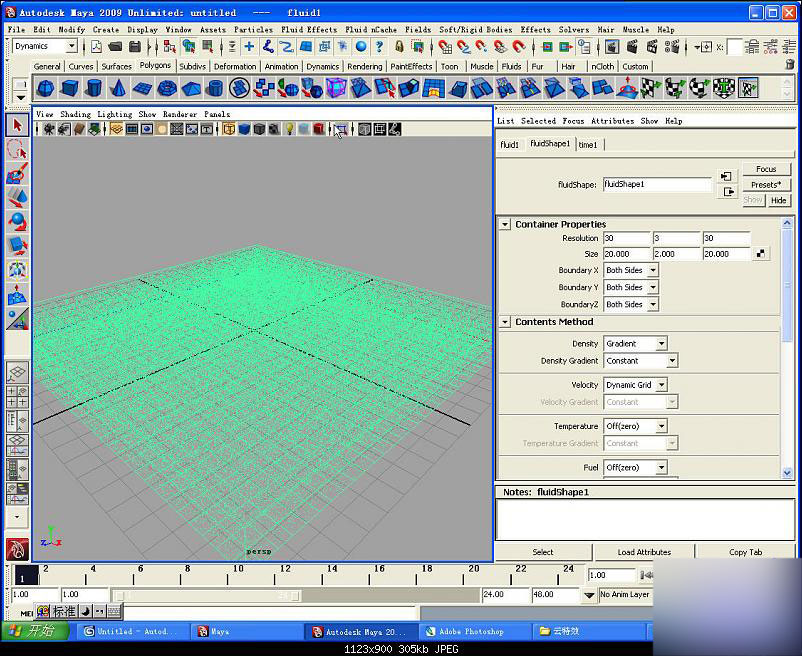
4. 创建一架摄影机,切换到摄影机视图,并将摄影机的背景色改成天蓝色。
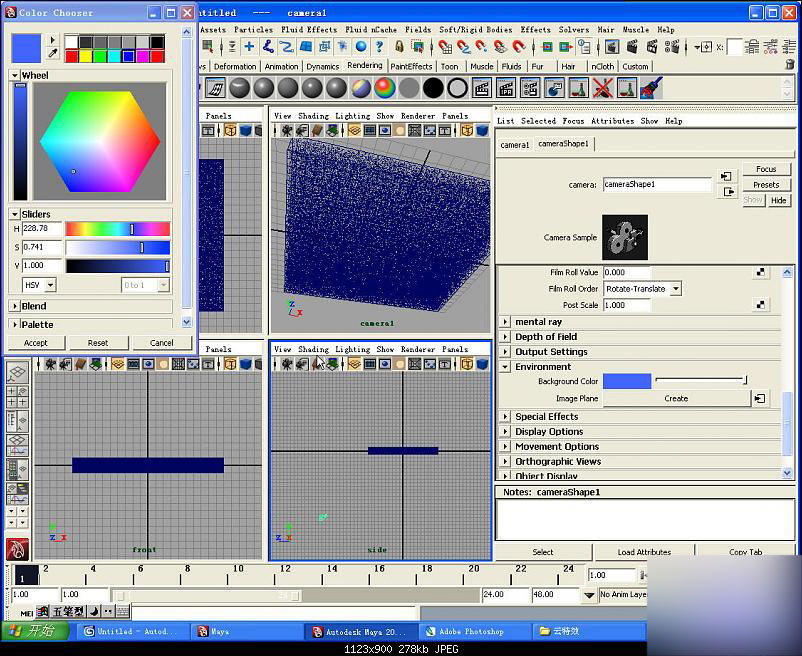
5. 渲染一下。天蓝色的天空,一块白色的方云。
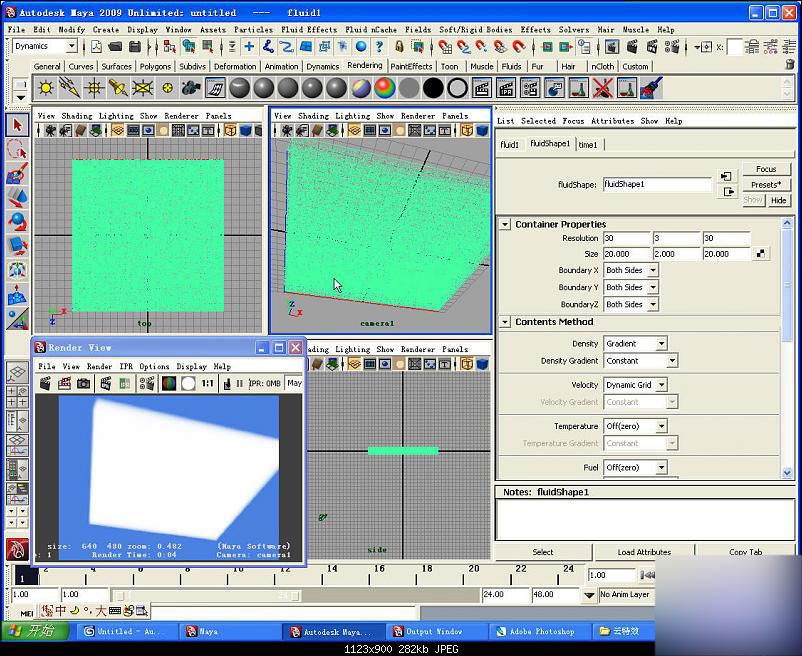
6. 接下来,调整云的透明属性,设置方向从上到下。
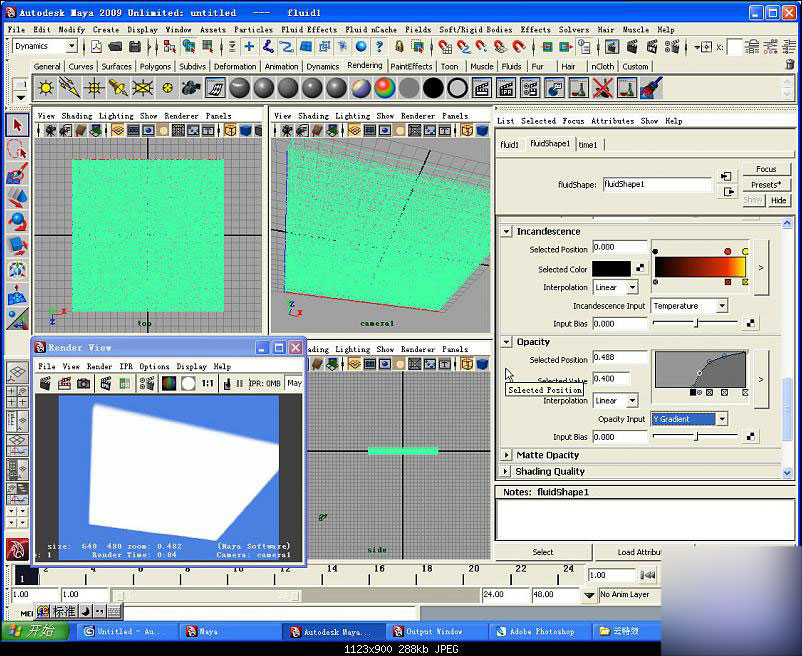
7. 在帖图属性栏里勾选使用帖图控制透明,渲染
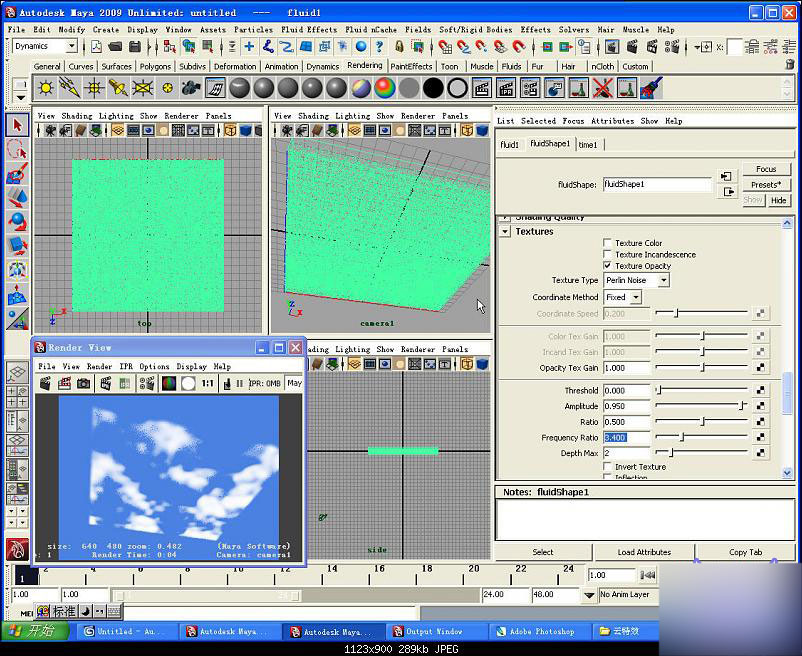
8. 上面的图看起来质量不是很好,那么将流体的形状质量提高到6,渲染
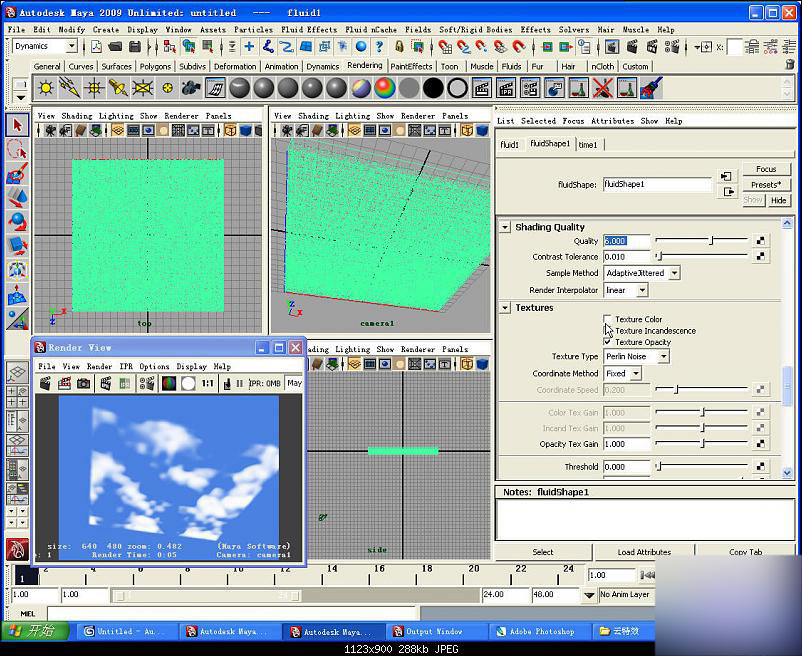
9. 增加深度到4,渲染
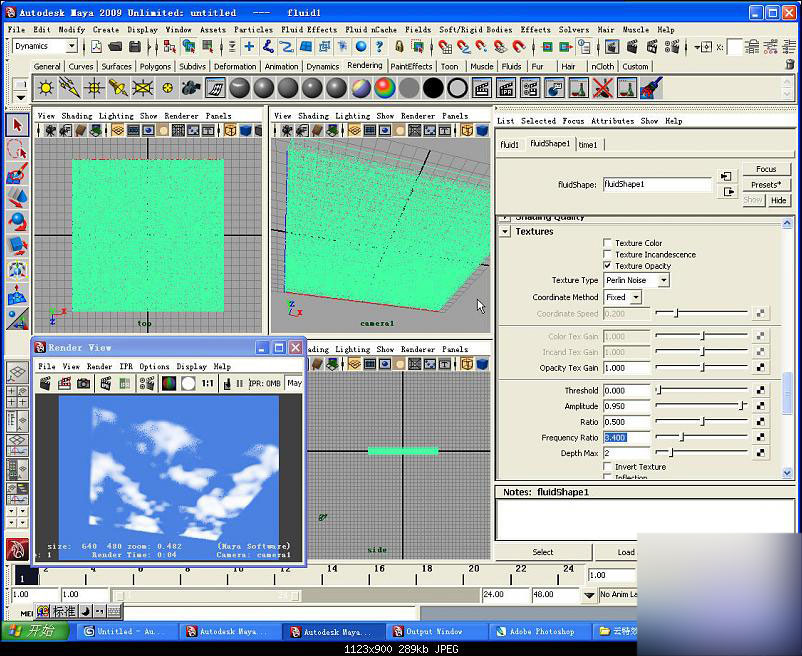
10. 将摄影机离近一些,渲染
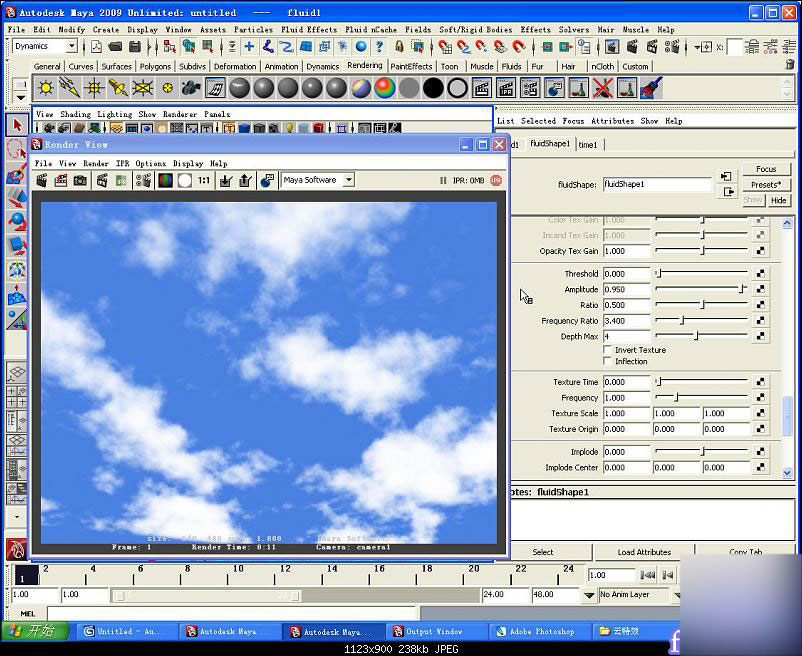
11. 创建灯光,稍微提高灯光亮度
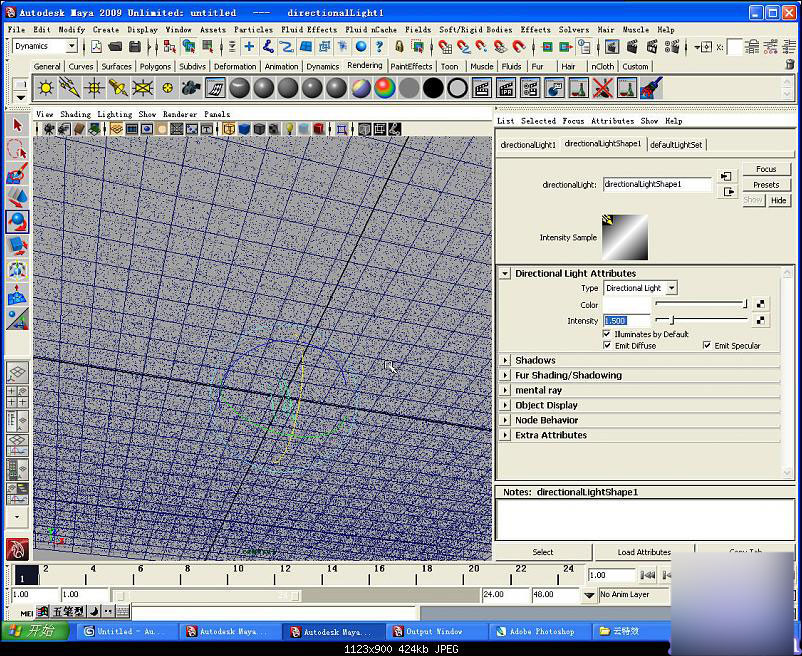
12. 打开流体的灯光阴影,适当降低阴影的透明度。最终渲染
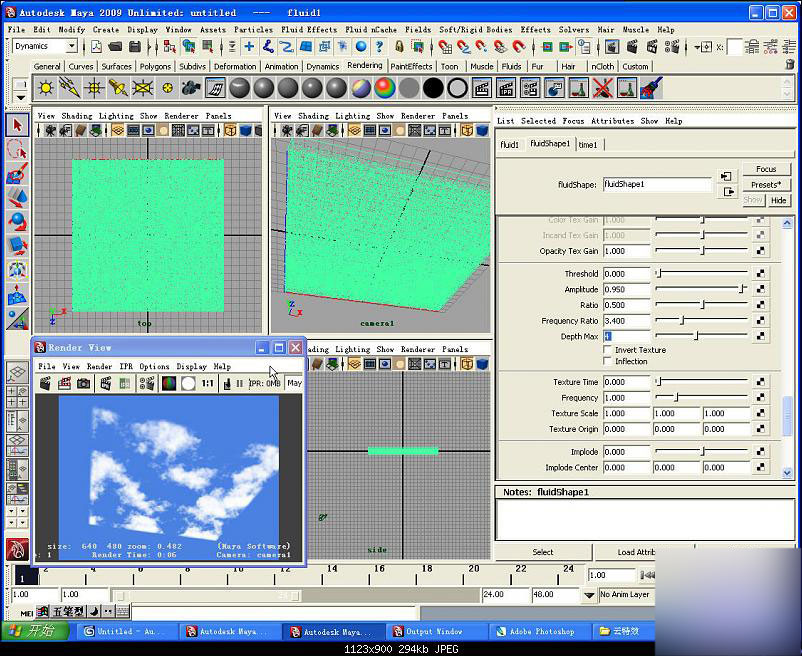
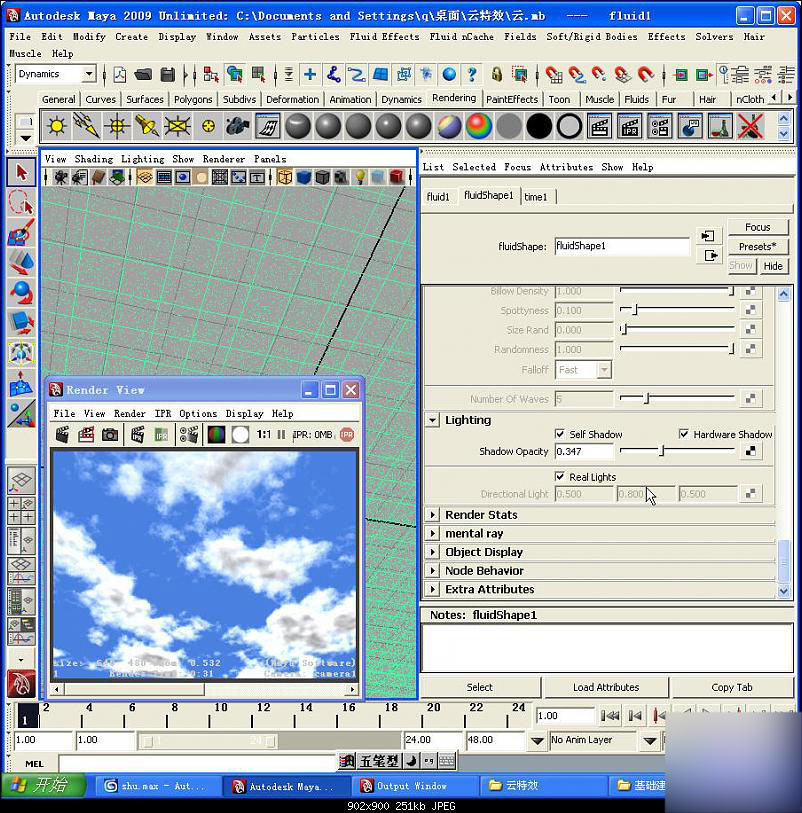
ok!教程结束,希望武林网的朋友们喜欢这个教程!
新闻热点
疑难解答